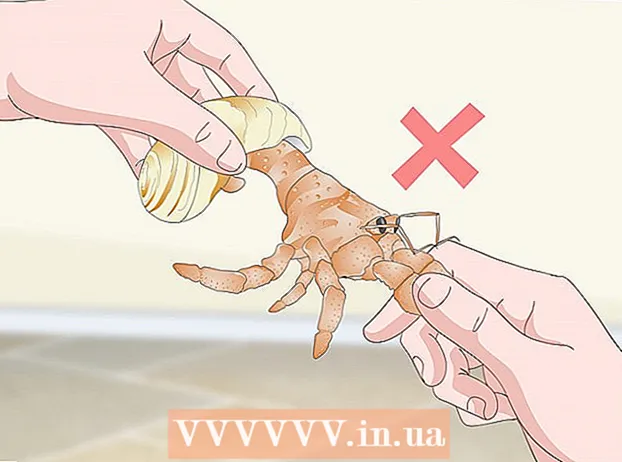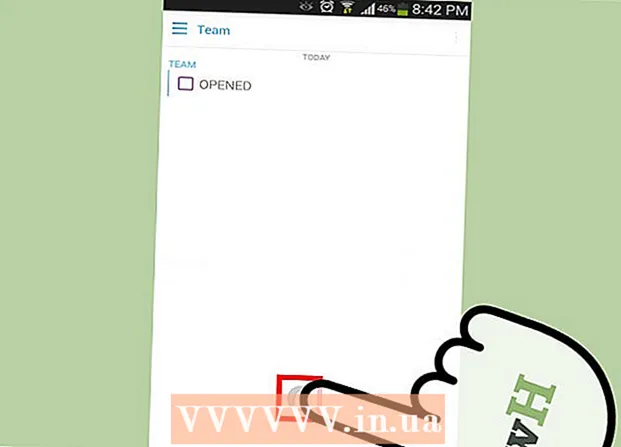Autor:
Helen Garcia
Dátum Stvorenia:
17 Apríl 2021
Dátum Aktualizácie:
1 V Júli 2024

Obsah
V tomto článku vám ukážeme, ako odstrániť úvodné nuly (úvodné nuly) a koncové nuly (úvodné nuly) v programe Excel.
Kroky
Metóda 1 z 2: Ako odstrániť úvodné nuly
 1 Vyberte bunky, v ktorých čísla obsahujú úvodné nuly. Ak chcete vybrať celý stĺpec, kliknite na jeho písmeno.
1 Vyberte bunky, v ktorých čísla obsahujú úvodné nuly. Ak chcete vybrať celý stĺpec, kliknite na jeho písmeno.  2 Kliknite pravým tlačidlom myši na vybraté bunky. Ak myš nemá pravé tlačidlo, podržte ho Ctrl a kliknite na dostupné tlačidlo. Otvorí sa ponuka.
2 Kliknite pravým tlačidlom myši na vybraté bunky. Ak myš nemá pravé tlačidlo, podržte ho Ctrl a kliknite na dostupné tlačidlo. Otvorí sa ponuka.  3 Kliknite na položku Formátovať bunky. Otvorí sa okno Formát buniek.
3 Kliknite na položku Formátovať bunky. Otvorí sa okno Formát buniek.  4 V ľavom stĺpci vyberte položku Numerické.
4 V ľavom stĺpci vyberte položku Numerické. 5 Do poľa „Počet desatinných miest“ zadajte „0“ (nula).
5 Do poľa „Počet desatinných miest“ zadajte „0“ (nula). 6 Kliknite na tlačidlo OK. Toto tlačidlo nájdete v pravom dolnom rohu. Vrátite sa k stolu a na začiatku čísiel už nebudú žiadne nuly.
6 Kliknite na tlačidlo OK. Toto tlačidlo nájdete v pravom dolnom rohu. Vrátite sa k stolu a na začiatku čísiel už nebudú žiadne nuly. - Ak sa úvodné nuly stále zobrazujú, dvakrát kliknite na bunky a potom kliknite na položku ↵ Zadajte alebo ⏎ Návrat.
Metóda 2 z 2: Ako odstrániť koncové nuly
 1 Vyberte bunky, v ktorých čísla obsahujú koncové nuly. Ak chcete vybrať celý stĺpec, kliknite na jeho písmeno.
1 Vyberte bunky, v ktorých čísla obsahujú koncové nuly. Ak chcete vybrať celý stĺpec, kliknite na jeho písmeno.  2 Kliknite pravým tlačidlom myši na vybraté bunky. Ak myš nemá pravé tlačidlo, podržte Ctrl a kliknite na dostupné tlačidlo. Otvorí sa ponuka.
2 Kliknite pravým tlačidlom myši na vybraté bunky. Ak myš nemá pravé tlačidlo, podržte Ctrl a kliknite na dostupné tlačidlo. Otvorí sa ponuka.  3 Kliknite na položku Formátovať bunky. Otvorí sa okno Formát buniek.
3 Kliknite na položku Formátovať bunky. Otvorí sa okno Formát buniek.  4 V ľavom stĺpci vyberte položku Rozšírené.
4 V ľavom stĺpci vyberte položku Rozšírené. 5 Zadajte kód do poľa Typ. Ak je v tomto poli nejaký obsah, odstráňte ho. Teraz vstúpte 0.### v tomto poli.
5 Zadajte kód do poľa Typ. Ak je v tomto poli nejaký obsah, odstráňte ho. Teraz vstúpte 0.### v tomto poli.  6 Kliknite na tlačidlo OK. Na konci čísiel už nebudú žiadne nuly.
6 Kliknite na tlačidlo OK. Na konci čísiel už nebudú žiadne nuly.